Ако се суочавате са било којом врстом проблема са везом са Оутлоок-ом, овај чланак ће вам можда помоћи. Погледајте сва решења наведена у овом чланку да бисте поправили грешку Мицрософт Оутлоок не може да се повеже са сервером.
Оутлоок је свестран алат за управљање од технолошког гиганта Мицрософт. Уз помоћ ове платформе, многа предузећа и професионалци управљају веб поштом, календаром, контактима и другим задацима везаним за посао или посао. Апликација је прилично добра у пружању свих ових услуга и омогућава ангажовање и извршавање свакодневних професионалних и пословних задатака и операција.
Међутим, да би Мицрософт Оутлоок исправно функционисао, потребна вам је активна интернет веза. Зашто? То је зато што ће уз помоћ интернет везе када направите било какву промену у садржају Оутлоок-а, исти ће бити ажуриран на налозима свих повезаних и интегрисаних особља. На овај начин не морате да обавестите све заинтересоване стране о променама. Исто ће се одразити и на апликацију. Поред тога, чак и ако менаџмент или заинтересоване стране морају да провере операције, то могу учинити са саме платформе. Уштеда времена изгубљеног у контактирању повезаних особа у канцеларији.
Иако интернет олакшава менаџменту да контролише пословање користећи Оутлоок, исти рендери се мање користе ако установите да се Мицрософт Оутлоок не може повезати са сервером. Овај проблем је прилично чест у оперативном систему Виндовс и може се појавити због н број разлога. Међутим, у већини случајева постоји неколико разлога који само доводе до ове грешке.
Ово је нешто на шта ћемо се позабавити у овом тексту. Дакле, хајде да проверимо шта можете да урадите ако се Оутлоок не повезује са сервером.
Исправке за Мицрософт Оутлоок не може да се повеже са сервером
У наредним одељцима овог чланка ћемо погледати најбоље начине да поправите Мицрософт Оутлоок не може да се повеже са грешком сервера. Сва решења наведена у наставку су једноставна, али делују. Било да сте професионални корисник Виндовс-а или а тикван можете врло брзо добити најбоље резултате од ових једноставних решења.
Решење 1: Уверите се да је ваш уређај повезан на Интернет
Најважније решење да поправите Оутлоок који се не повезује са грешком на серверу је да обезбедите да је ваш уређај повезан са стварном везом. Понекад веза престане из било ког разлога и Оутлоок престане да ради. Да бисте то осигурали, можете кликнути на логотип Вифи или Интернет везе у десном делу траке задатака.
Проверите у Оутлоок менију да ли алатка ради на мрежи или ван мреже.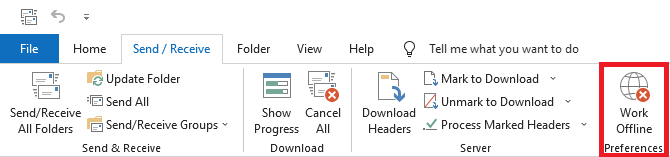
Погледајте да ли је ваш систем повезан на интернет или не.
Ако видите своју мрежу на листи веза, кликните на исту, унесите акредитиве и повежите се.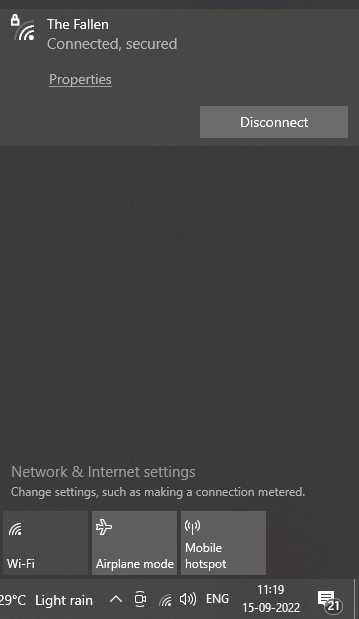
Ако је веза савршена, али проблем и даље постоји, следите следеће решење.
Такође прочитајте: Виндовс 10: Мицрософт смањује учесталост ажурирања софтвера
Решење 2: Уверите се да су подаци о вашем налогу тачни
Следеће решење за поправљање Мицрософт Оутлоок-а не може да се повеже са грешком сервера је да се осигурају акредитиви налога. Ово је опција у Оутлоок-у која у већини случајева ради на отклањању грешке.
- Да бисте осигурали акредитиве, све што треба да урадите је отворите Оутлоок.
- Друго, отворите Филе мени са врха странице.

- Иди на Инфо и отворен Подешавања налога.
- Ево, отвори Подешавања налога и видите да ли ваша Оутлоок апликација користи одговарајући налог за задатке или не.

- Ако не, требало би пријавите се са одговарајућим налогом да наставите. Када се пријавите са исправним налогом, не заборавите да означите опцију под називом Остани пријављен за боље резултате.

Следите следеће решење ако је пријављен налог исправан.
Решење 3: Поправите Оутлоок налог
Следеће решење за поправку Мицрософт Оутлоок не може да се повеже са грешком сервера је да поправите налог који користите са Оутлоок-ом. Поправи налог је интегрисана опција у Оутлоок-у која вам омогућава да решите многе проблеме. Ова опција ради већину пута да поправи не само везу већ и многе друге проблеме везане за Оутлоок. Пратите доле приказане кораке за боље извршење:
- Покрените Оутлоок апликацију на вашем уређају.
- Друго, отворите Филе мени са врха странице.

- Иди на Инфо и отворен Подешавања налога.
- Ево, отвори Подешавања налога и видите да ли ваша Оутлоок апликација користи одговарајући налог за задатке или не.

- У горњем менију Подешавања налога кликните на дугме под називом Репаир. Сачекајте да апликација проради да бисте поправили ваш налог.
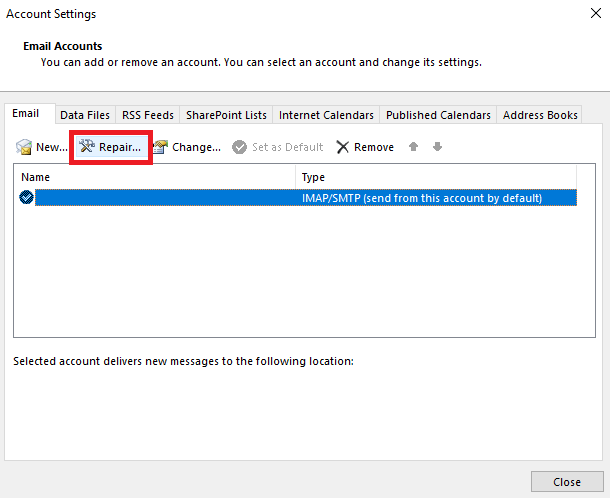
Сачекајте неко време јер процес може потрајати минут или два. Након тога, пратите следеће решење да поправите Оутлоок који се не повезује са грешком сервера ако се проблем настави.
Такође прочитајте: Ажурирања Мицрософт УСБ драјвера потпуно бесплатна за Виндовс
Решење 4: Проверите везу са сервером у апликацији Оутлоок
Следеће решење које углавном функционише да поправи Мицрософт Оутлоок не може да се повеже са грешком сервера су акредитиви за везу са Оутлоок Сервером. Овај метод се односи на обезбеђивање везе између Оутлоок налога и сервера. Можете да користите апликацију Оутлоок да бисте осигурали стабилност везе. Пратите доле наведене кораке за детаљне информације:
- Покрените Оутлоок апликацију на вашем уређају.
- Друго, отворите Филе мени са врха странице.

- Иди на Инфо и отворен Подешавања налога.

- Ево, отвори Подешавања налога и видите да ли ваша Оутлоок апликација користи одговарајући налог за задатке или не.
- Сада, близу вашег налога, погледајте да ли постоји наранџаста ознака. Ако постоји, онда то значи да сервер не ради.
Не можете ништа да урадите у таквој ситуацији јер је проблем повезан са сервером Оутлоок апликације и ништа се не може учинити да се ово поправи. Мицрософт ће за неко време сам поправити ову грешку. Дакле, седите и опустите се док је фиксирано. Не заборавите да понекад редовно проверавате везу да бисте видели да ли је грешка исправљена.
Следите следеће решење ако се грешка Оутлоок не повезује са сервером и даље постоји јер нема проблема са сервером.
Решење 5: Онемогућите додатке
Следеће решење за исправљање грешке у вези са Мицрософт Оутлоок не може да се повеже са сервером јесте да покушате да онемогућите нека проширења. Оутлоок, баш као и други алати, ради уз помоћ неких екстензија које вам олакшавају рад и управљање. Међутим, проблем са екстензијом такође може изазвати такве проблеме у апликацији. Пратите доле наведене кораке да бисте знали шта можете да урадите:
- Отвори Изгледи апликацију и отворите Филе мени.

- Кликните на Опције на дну странице.
- У менију који се појави кликните на Додаци.
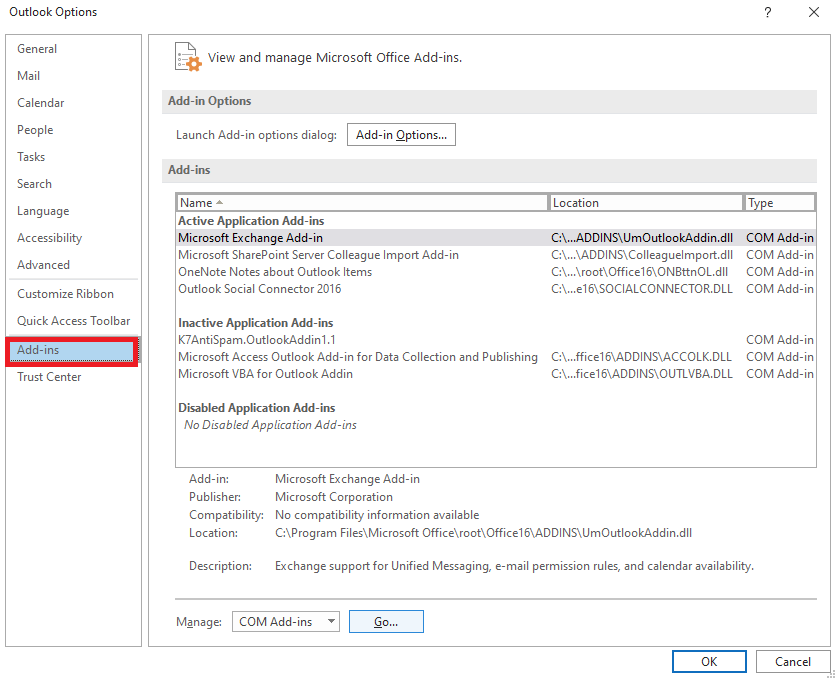
- Погоди Иди дугме присутно на дну прозора.
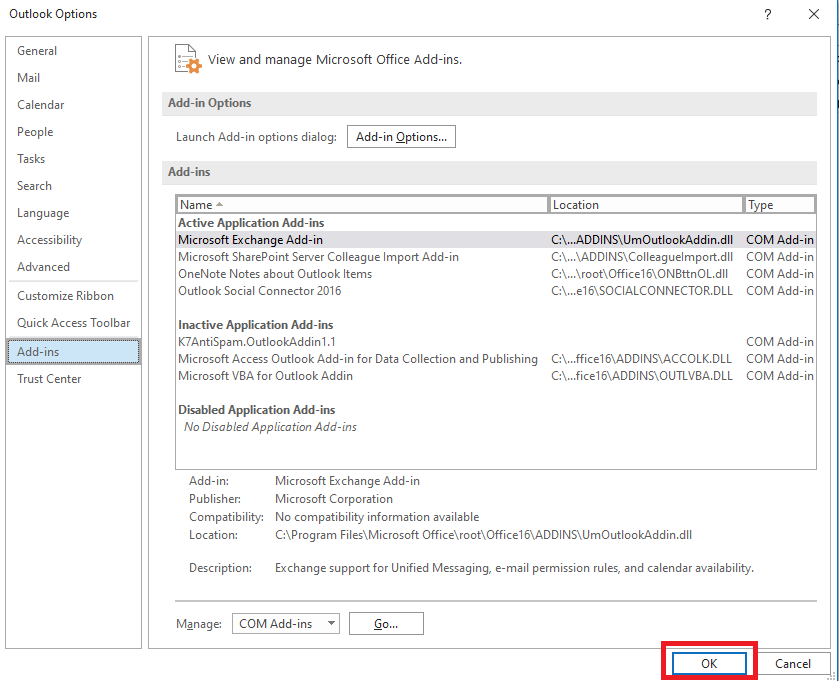
- Са листе екстензија која се појављује, поништите избор појединачних екстензија и погледајте да ли сервер ради.
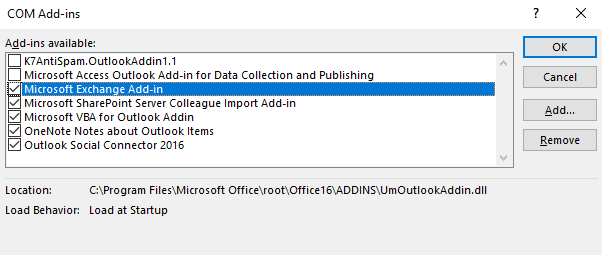
Такође прочитајте: Најбољи Мицрософт Ворд додаци за побољшање продуктивности
Мицрософт Оутлоок се не може повезати са сервером: поправљено
Дакле, у претходном одељку овог чланка, погледали смо најбоља и радна решења за исправљање грешке Оутлоока који се не повезује са сервером. Надамо се да ова решења функционишу за вашу Оутлоок апликацију и да ће одмах пронаћи проблем. За најбоље резултате предлажемо да пратите сва ова решења док се проблем не реши. Једно или више ових решења ће сигурно функционисати.
Ако имате било каквих питања у вези са водичем за решавање проблема Мицрософт Оутлоок не може да се повеже са сервером. Можете питати исто у коментарима испод. Објасните своје упите детаљно и ми ћемо вам се јавити са савршеним решењима. Дајте и предлоге у истом. Не заборавите да се претплатите на билтен блога и добијате тренутна и дневна ажурирања везана за нове блогове и водиче.